本文简要介绍Dev-C++的下载和安装,以及简单故障的排除。
Dev-C++是一个轻量级的集成开发环境,其便捷的特性是不需要建立“工程”就能编译源代码和测试运行,免去了工程管理的烦恼。缺点是该软件已经停止更新(最新版本发布于2015年),其自带编译器对C++11标准的支持不完善,并且软件不兼容新版本编译器(对初学者无影响),以及有一些小Bug(可规避,不影响使用)
下载
最新版本可以从SourceForge的官方网站下载,这里是直通链接。有多个版本可供选择,如果是在自己的电脑上安装,可以直接点击绿色的醒目按钮“Download Latest Vesion”进入下载,或者选择“Setup Release”,在新页面中选择最新版本下载;如果想装进U盘随身携带,选择“Portable Release”。(注意:因为Dev难兼容其它编译器,建议不要选择No Complier的版本)
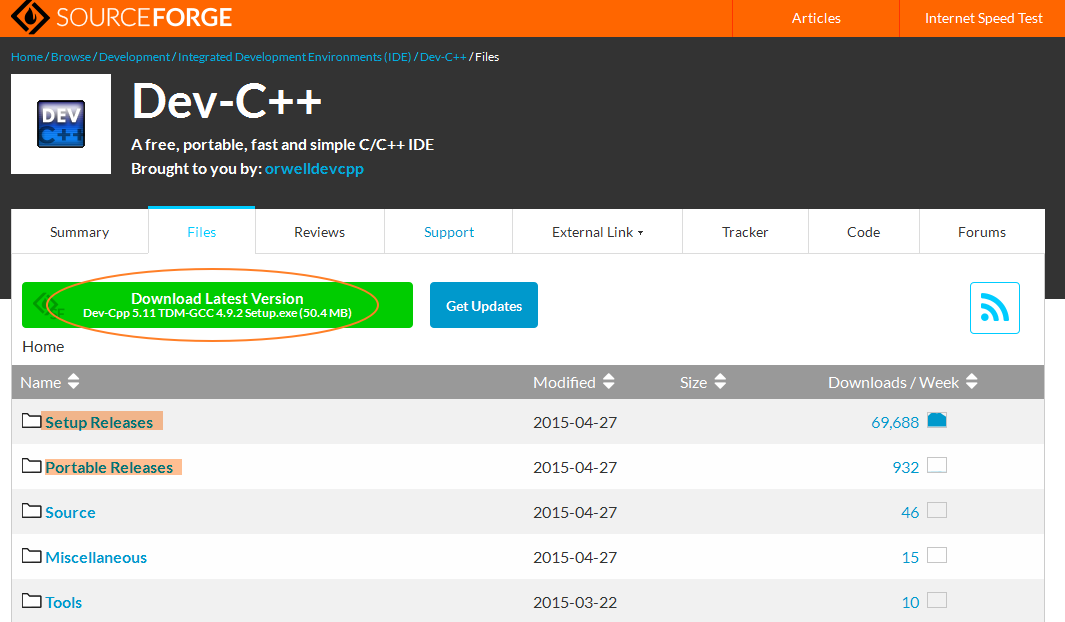
安装
运行下载后的程序,开始安装过程。(如果选择了Portable Release,解压缩就可以运行程序了,无需安装)
安装过程中值得注意的是下图“Chosse Components”界面中的几个选项。
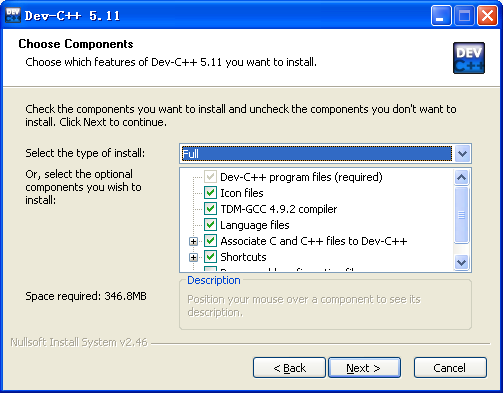
- TDM-GCC Complier 软件自带编译器,请勾选
- Language Files 包括软件的中文翻译
- Associate C/C++ Files to Dev-C++ 勾选此项后.cpp等后缀名的文件默认用Dev-C++打开
- Shortcuts 勾选此项后桌面和开始菜单中将生成运行Dev-C++的快捷方式
第一次运行和问题排除
第一次运行程序可以选择语言(支持中文)和外观等选项。选择一个喜欢的就行,这些选项日后可以在菜单栏的“工具” -> “编辑器选项”中调整。
第一次运行程序时,可能提示编译器路径无效,如下图所示,这是一个bug,原因不明。出现这种问题需要手动修复,在对话框中选择“否”。
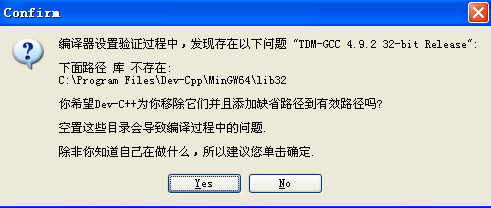
首先请切换到编译器设定集的Debug模式,切换按钮位置请参考下面的屏幕截图中画圈的部分。(如果电脑是64位操作系统,可以选择64bit Debug选项)
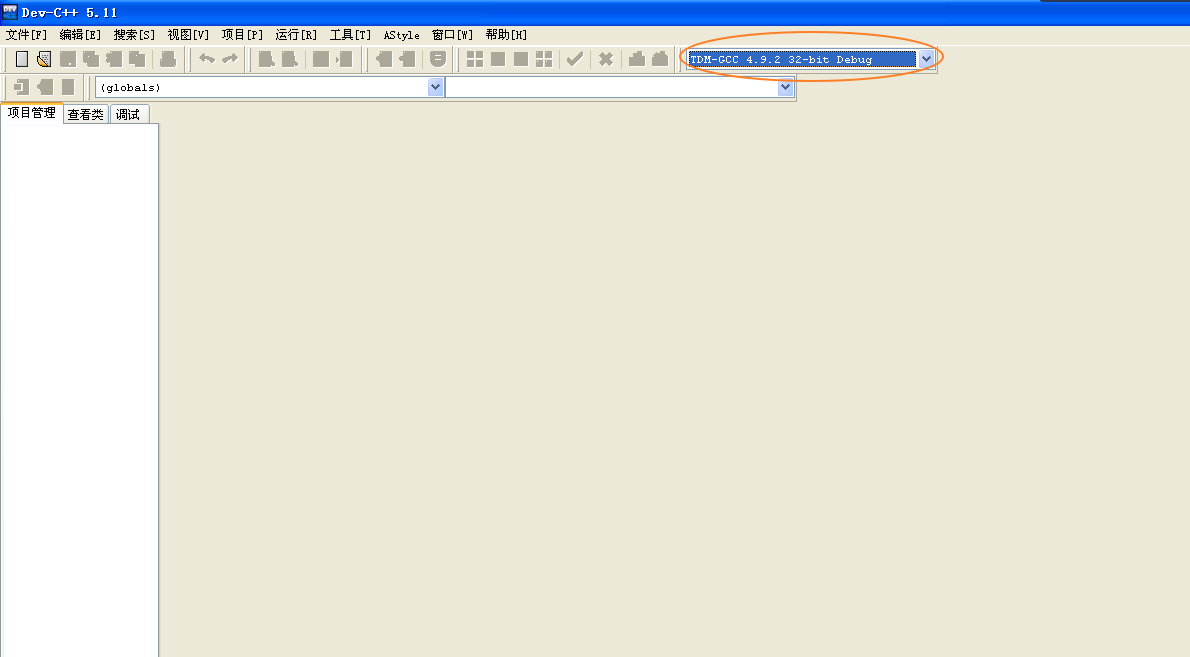
然后定位到“工具” -> “编译选项”,选择“目录”选项卡,将“库”中的无效路径删除,如下图所示。注意:截图中已经删除了无效路径。不同电脑的无效路径可能不同,需要根据实际情况选择删除。
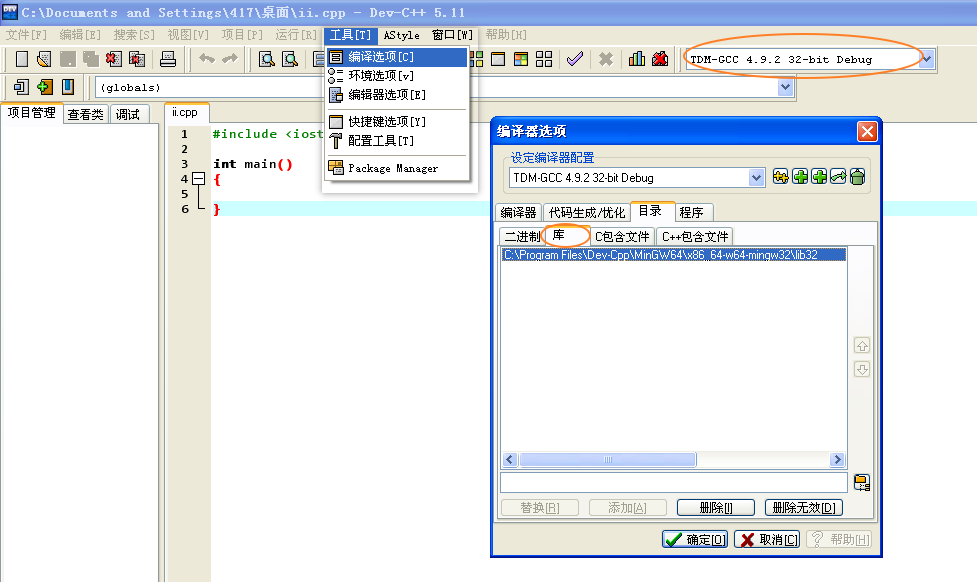
使用
Dev用起来非常方便,如下图所示。新建一个文件就能开始编译和运行,不用涉及工程管理。下图中高亮的一排按钮分别是“编译”、“运行”(F10)、“编译运行”(F11)、“全部重新编译”和“调试”,以及“性能分析”,和“删除性能信息”。另外三个常用的快捷键是Ctrl + N,Ctrl + O和Ctrl + W。
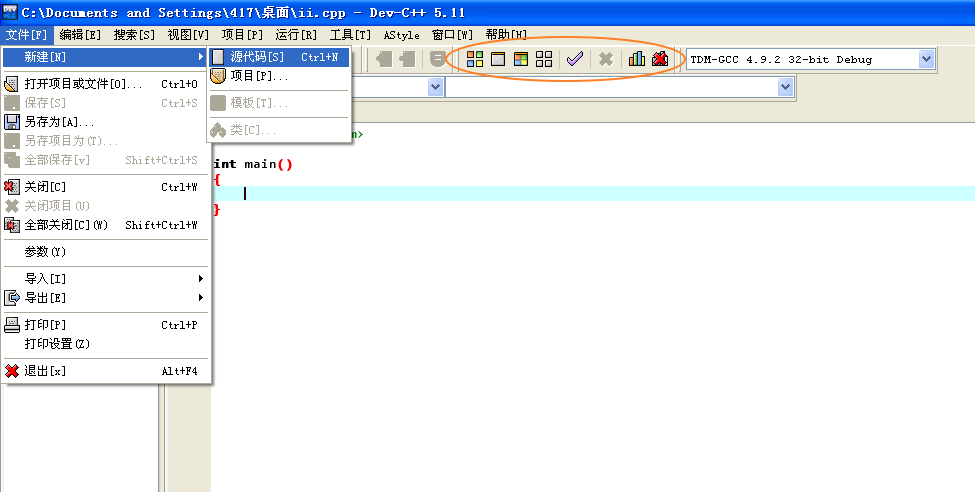
Enjoy yourself~ 本文完。
发表回复